Hogyan lehet teljesen kikapcsolni a Wi-Fi-t egy laptopon (Windows 7, Windows 8)?

- 5002
- 364
- Deák Kornél
A laptop vezeték nélküli hálózathoz való csatlakoztatásáról már írtam ebben a cikkben. Ebben beszéltünk arról, hogyan lehet a Wi-Fi-t különböző módon bekapcsolni, különféle problémáknak tekintve, amelyek felmerülhetnek. De arról, hogyan lehet letiltani a Wi-Fi-t egy laptopon, még nem írtam. Ezért most írok 🙂 .

Miért kapcsolja ki valójában a wi-fi-t? Különböző esetek vannak. Például az interneten szeretne dolgozni egy laptop csatlakoztatásával egy hálózati kábellel. És itt még mindig csatlakozik a vezeték nélküli hálózatokhoz, és ha nem csatlakozik, akkor egyszerűen csak elérhető.
És ha az akkumulátorból dolgozik, akkor a rendelkezésre álló hálózatok állandó keresése gyorsabban nyitva van. Ezért a legjobb, ha csak kikapcsolja a vezeték nélküli modult.
Megmondom, hogyan kell ezt megtenni a Windows 7 és a Windows 8 operációs rendszerben. Írok a Windows 7 példájára, de a nyolcban minden ugyanaz. Valószínűleg azt mondod nekem, de mit kell leválasztani, vannak speciális gombok, amelyekre kattintanak, amelyre az összes vezeték nélküli hálózatot leválasztják egy laptopon. Igen, vannak ilyen gombok. De nem mindig működnek, és ha működnek, akkor nem olyan, mint amilyenre szükségük van.
Itt van például egy ASUS laptopon. Megnyomom a kulcskombinációt Fn+f2 (Az ilyen kulcsokat az összes ASUS laptopon használják). Úgy tűnik, hogy egy ikon minden vezeték nélküli hálózat le van tiltva. Itt:

És a wi-fi mind működött, és továbbra is dolgozik. Ha például van egy Lenovo laptopja vagy acer, akkor van egy másik kombinációja. Ha nem tévedek, akkor Fn+f3. FN Key, és az egyik Keys F1, F2 ... Általában van egy hálózati ikon.
Nem tudom, talán frissítened kell a sofőröket, vagy valami mást. Nem is akarok mászni ezekbe a vadonba. Van egy egyszerűbb és élvezetesebb módszer.
Figyelem! Találtam egy ilyen dolgot: ha megnyomja a vezeték nélküli hálózatokat kikapcsoló kulcsok kombinációját (az Asus laptopomon, ez az FN+F2), akkor amint már fentebb írtam, semmi sem történik.
De ha „ki” módban hagyja őket, akkor a Wi-Fi nem működik újraindítás után. Csak egy vöröskereszt a hálózat közelében. Állapot: "Nincs elérhető kapcsolatok". A vezeték nélküli adapter kikapcsolása és bekapcsolása nem segít. El kell kezdenie a hibák diagnosztikáját. Talán sokan találnak ilyen problémát. Holnap írok egy cikket erről a problémáról.
Ó, igen, szinte elfelejtettem. Lehet, hogy van egy gomb a laptop házán, amelyet kifejezetten a Wi-Fi bekapcsolására terveztek, és hogy kikapcsolják. De az új modelleken úgy tűnik, hogy az ilyen gombok nem tesznek.
Most nézzünk meg egy egyszerű és megbízható módszert, azt is mondanám, hogy Universal, amely kikapcsolhatja a vezeték nélküli hálózati kapcsolatot.
Válasszuk le a vezeték nélküli hálózati kapcsolatot
Kattintson a jobb egérgombbal a hálózati ikonon, az értesítési panelen. Választ Networks Control Center és a teljes hozzáférés (A Windows 8 ugyanaz).
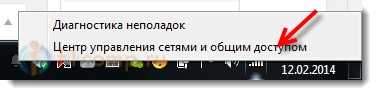
Megnyílik az ablak, amelyben nyomja meg a jobb oldalon lévő pontot Az adapter beállításainak módosítása.

Ezután csak nyomjuk meg a jobb egérgombot "Vezeték nélküli hálózati kapcsolat" És kattintson Leválaszt.

Minden, a Wi-Fi le van tiltva! És az értesítési panelen lévő kapcsolat állapota ilyesmi lesz (bár ha van hálózati kábel, akkor az állapot különbözik):

A vezeték nélküli hálózati kapcsolat vissza bekapcsolásához csak végezze el, de válassza Bekapcsol, És a wi-fi újra működni fog.

Mellesleg, ha minden ilyen módon megtörténik, akkor még a laptop újraindítása után is nem fogja megkeresni a csatlakozáshoz rendelkezésre álló hálózatot.
Ez a módszer bármilyen laptophoz, netbookhoz vagy egy Wi-Fi adapterrel rendelkező számítógéphez, amely a Windows 7 operációs rendszeren, vagy a Windows 8-on működik, alkalmas. A Windows XP -nél ez megközelítőleg ugyanazon történik. De sajnos a képernyőképeken nincs mód megmutatni.
- « A hálózati ikont vöröskereszttel keresztezik. Csatlakozási állapot Nincs elérhető kapcsolatok
- Hogyan válasszunk egy Wi-Fi útválasztót az USB 3G (4G) modemhez? »

